Ακολουθήστε τον αναλυτικό οδηγό για να μάθετε πώς να κάνετε λήψη και ενημέρωση του προγράμματος οδήγησης Asus USB BT400 στα Windows 10/11 με ευκολία.
Αν και η Asus είναι αρκετά δημοφιλής για φορητούς υπολογιστές και κάρτες γραφικών, μόνο λίγοι γνωρίζουν ότι η μάρκα έχει επίσης μεγάλη επιτυχία και σε άλλα αξεσουάρ και περιφερειακά υπολογιστών. Η μάρκα προσφέρει επιτραπέζιους υπολογιστές, προσαρμογείς δικτύου, προσαρμογείς Bluetooth, δρομολογητές, αξεσουάρ παιχνιδιών και διάφορες άλλες συσκευές που είναι αρκετά χρήσιμες για διαφορετικά άτομα.
Μια τέτοια συσκευή από τον τεχνολογικό γίγαντα είναι το Asus Bluetooth USB BT400. Όπως υποδηλώνει το όνομα, αυτή η συσκευή είναι ένας προσαρμογέας Bluetooth. Ορισμένοι υπολογιστές ενδέχεται να μην έχουν ενσωματωμένο προσαρμογέα Bluetooth. Επιπλέον, ακόμη και οι ενσωματωμένοι προσαρμογείς ορισμένων φορητών υπολογιστών και υπολογιστών ενδέχεται να αποτύχουν με την πάροδο του χρόνου και να προκαλέσουν προβλήματα συνδεσιμότητας. Ως εκ τούτου, ο καλύτερος τρόπος για να αντιμετωπίσετε αυτήν την κατάσταση είναι να χρησιμοποιήσετε αυτήν τη συσκευή ως εξωτερικό προσαρμογέα Bluetooth. Η παραλλαγή 2.0 USB είναι αρκετά γρήγορη για την παρούσα εποχή και εξαιρετικά συμβατή με πολλές συσκευές.
Για να χρησιμοποιήσετε το εργαλείο, το μόνο που χρειάζεται να κάνετε είναι να συνδέσετε τη συσκευή στη θύρα USB. Στη συνέχεια, για να αποφύγετε τυχόν σφάλματα ή σφάλματα στο δρόμο, πρέπει να κάνετε λήψη και ενημέρωση του προγράμματος οδήγησης Asus BT400 στα Windows 10. Αυτό θα σας επιτρέψει να ενισχύσετε τη σύνδεση της συσκευής με το σύστημα και να αποφύγετε τυχόν περαιτέρω σφάλματα. Η εγκατάσταση του πιο πρόσφατου προγράμματος οδήγησης σημαίνει ότι η απόδοση της συσκευής είναι ισχυρότερη από ποτέ.
Έτσι, για να σας βοηθήσουμε να αποκτήσετε το πρόγραμμα οδήγησης Asus Bluetooth BT400, έχουμε επιμεληθεί αυτόν τον απλό οδηγό.
Πώς να κατεβάσετε και να ενημερώσετε το πρόγραμμα οδήγησης Asus USB BT400;
Στις επόμενες ενότητες αυτού του άρθρου, θα ρίξουμε μια ματιά στις καλύτερες μεθόδους λήψης του προγράμματος οδήγησης Asus USB BT400. Τόσο οι χειροκίνητοι όσο και οι αυτόματοι τρόποι παρέχονται για να σας βοηθήσουν με τα πάντα. Η αυτόματη, προφανώς, είναι η καλύτερη και ευκολότερη μέθοδος που απαιτεί τη μικρότερη προσπάθεια. Τα υπόλοιπα είναι στο χέρι σας για το ποια μέθοδο θα χρησιμοποιήσετε. Σας προτείνουμε απλώς να διαβάσετε πρώτα τις μεθόδους και μετά να χρησιμοποιήσετε όποια από αυτές σας αρέσει περισσότερο.
Μέθοδος 1: Χρησιμοποιήστε τον ιστότοπο του επίσημου κατασκευαστή
Είναι απολύτως απαραίτητο να έχετε τα κατάλληλα προγράμματα οδήγησης στη συσκευή σας για να διατηρήσετε το Asus Bluetooth σας σε λειτουργία και να ελαχιστοποιήσετε τις διακοπές. Έχοντας αυτό υπόψη, οι κατασκευαστές παρέχουν τακτικές ενημερώσεις στον επίσημο ιστότοπο τους. Επομένως, εάν έχετε βασικές τεχνικές ικανότητες και εμπειρία, ακολουθήστε τις παρακάτω οδηγίες για να πραγματοποιήσετε λήψη του προγράμματος οδήγησης Asus USB BT400:
- μεταβείτε στο επίσημη ιστοσελίδα του κατασκευαστή, Asus.
- Από το μενού, κάντε κλικ στο Υποστήριξη σελίδα.

- Κάνε κλικ στο Κέντρο λήψης εικονίδιο που υπάρχει στην επόμενη σελίδα.

- Στη γραμμή αναζήτησης, πληκτρολογήστε USB BT400 και επιλέξτε το προϊόν από τις προτάσεις.
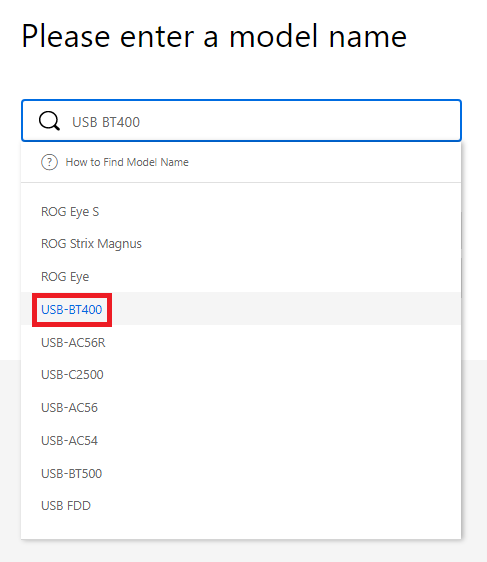
- Κάνε κλικ στο Πρόγραμμα οδήγησης και εργαλεία.
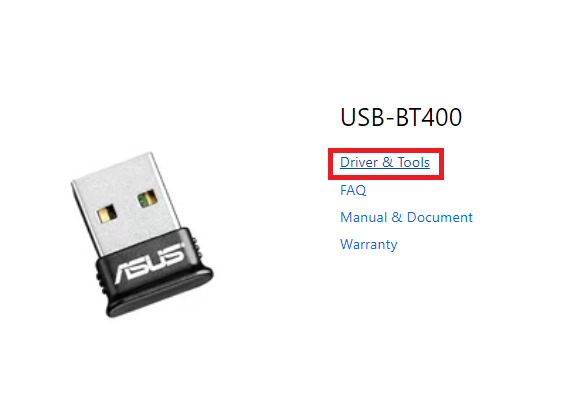
- Στο παρεχόμενο μπαρ, επιλέξτε το λειτουργικό σύστημα που χρησιμοποιείτε αυτήν τη στιγμή.

- Όταν εμφανιστεί η λίστα προγραμμάτων οδήγησης, κάντε κλικ στο Κατεβάστε κουμπί.
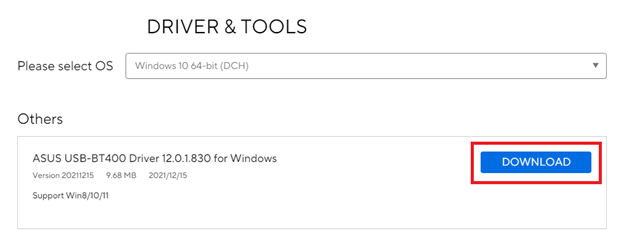
- Όταν γίνει λήψη του προγράμματος οδήγησης, εκτελέστε το πρόγραμμα εγκατάστασης και εγκαθιστώ στη συσκευή σας.
Έτσι, ακόμη και ο επίσημος ιστότοπος του κατασκευαστή μπορεί να σας βοηθήσει να κατεβάσετε το πρόγραμμα οδήγησης Asus Bluetooth USB BT400 στα Windows 10. Η μέθοδος είναι χειροκίνητη και αν ψάχνετε για εναλλακτική, δοκιμάστε την επόμενη.
Διαβάστε επίσης: Πώς να διορθώσετε το πληκτρολόγιο φορητού υπολογιστή Asus που δεν λειτουργεί σε υπολογιστή με Windows
Μέθοδος 2: Πάρτε τη βοήθεια της Διαχείρισης Συσκευών
Το ενσωματωμένο λογισμικό της Microsoft σάς επιτρέπει να λαμβάνετε μη αυτόματα τις πιο πρόσφατες ενημερώσεις προγραμμάτων οδήγησης για τις συσκευές σας Windows. Το εργαλείο Device Manager στον υπολογιστή σας μπορεί να ενημερώσει το πρόγραμμα οδήγησης Asus USB BT400 καθώς και άλλα προγράμματα οδήγησης συστήματος. Επιπλέον, χρησιμοποιώντας αυτό το βοηθητικό πρόγραμμα, μπορείτε να διαχειριστείτε εύκολα και τα συνδεδεμένα περιφερειακά. Ακολουθήστε τα παρακάτω βήματα για να μάθετε πώς να χρησιμοποιείτε το εργαλείο:
- Χτύπα το Windows και X πλήκτρα ταυτόχρονα. Εκτόξευση Διαχείριση συσκευής.
- Αναπτύξτε το Κατηγορία Bluetooth κάνοντας διπλό κλικ πάνω του.
- Βρείτε και κάντε δεξί κλικ στο Asus Bluetooth BT400. Επιλέξτε την επιλογή να Ενημέρωση λογισμικού προγράμματος οδήγησης.

- Επιλέξτε την πρώτη επιλογή στο πλαίσιο κειμένου που δηλώνει αναζητήστε αυτόματα ενημερώσεις προγραμμάτων οδήγησης.

- Για να εκτελέσετε την ενημέρωση του προγράμματος οδήγησης Bluetooth της Asus, ακολουθήστε τις οδηγίες που εμφανίζονται στην οθόνη.
- Κάντε επανεκκίνηση του υπολογιστή σας για να ενεργοποιήσετε το πιο πρόσφατο πρόγραμμα οδήγησης για τα Windows 11/10.
Εάν δεν έχετε χρόνο ή υπομονή, υπάρχει μια εντελώς αυτοματοποιημένη προσέγγιση για την ενημέρωση των προγραμμάτων οδήγησης στις συσκευές σας Windows. Μεταβείτε στην επόμενη διαδικασία για αυτόματη λήψη του προγράμματος οδήγησης Asus BT400 στα Windows 10 για τη συσκευή σας.
Διαβάστε επίσης: Το Asus Touchpad δεν λειτουργεί στα Windows 10
Μέθοδος 3: Αυτόματη ενημέρωση του προγράμματος οδήγησης Asus Bluetooth BT400
Η χρήση ενός αυτοματοποιημένου εργαλείου ενημέρωσης προγραμμάτων οδήγησης είναι ένας άλλος αξιόπιστος και γρήγορος τρόπος για να αποκτήσετε όχι μόνο το πρόγραμμα οδήγησης Asus USB BT400 αλλά και όλα τα άλλα προγράμματα οδήγησης. Ενημέρωση προγράμματος οδήγησης bit είναι ένα από τα πιο χρησιμοποιούμενα εργαλεία για το σκοπό αυτό. Με ένα μόνο κλικ, οι χρήστες των Windows μπορούν να κάνουν λήψη όλων των εκκρεμών ενημερώσεων προγραμμάτων οδήγησης.
Εκτός από τις ενημερώσεις προγραμμάτων οδήγησης, αναλύει άμεσα τη συσκευή σας για αναβαθμίσεις που εκκρεμούν. Επιπλέον, όλα τα δεδομένα προγράμματος οδήγησης αποθηκεύονται σε μια τεράστια βάση δεδομένων προγραμμάτων οδήγησης που μπορεί να ανακτηθεί εάν είναι απαραίτητο. Όλες οι ενημερώσεις είναι επαληθευμένες με WHQL, συμπεριλαμβανομένης της ενημέρωσης προγράμματος οδήγησης Asus USB BT400, και ως εκ τούτου είναι απολύτως ασφαλείς στη χρήση. Μπορείτε επίσης να προγραμματίσετε ενημερώσεις προγραμμάτων οδήγησης σε κατάλληλη στιγμή για εσάς.
Η επιλογή Ενημέρωση όλων είναι διαθέσιμη με την έκδοση Pro του λογισμικού, η οποία συνοδεύεται από εγγύηση επιστροφής χρημάτων 60 ημερών. Περιλαμβάνει επίσης 24ωρη εξυπηρέτηση πελατών για απάντηση σε οποιεσδήποτε ερωτήσεις μπορεί να έχετε. Συνολικά, αυτές οι αναβαθμίσεις προγραμμάτων οδήγησης μπορούν να αυξήσουν τη συνολική απόδοση του συστήματός σας.
Ακολουθήστε το σύνολο βημάτων που παρέχονται παρακάτω για να κάνετε λήψη και ενημέρωση του προγράμματος οδήγησης Asus BT400 στα Windows 10:
-
Κατεβάστε το Bit Driver Updater λογισμικό από τον παρακάτω σύνδεσμο και ακολουθήστε τις οδηγίες για να το εγκαταστήσετε στον υπολογιστή σας.

-
Εκκινήστε το βοηθητικό πρόγραμμα ενημέρωσης προγραμμάτων οδήγησης και επιλέξτε το Σάρωση τώρα επιλογή για να ξεκινήσει η αναζήτηση για ενημερώσεις προγραμμάτων οδήγησης. Εντοπίστε το Asus πρόγραμμα οδήγησης bluetooth ενημερώστε στη λίστα που εμφανίζεται και κάντε κλικ στο Ενημέρωση τώρα επιλογή που εμφανίζεται. Επίσης, εάν χρησιμοποιείτε την έκδοση Premium, επιλέξτε το Ενημέρωση όλων επιλογή στο κάτω μέρος της λίστας για λήψη όλων των ενημερώσεων προγραμμάτων οδήγησης ταυτόχρονα.

- Οι χρήστες της δωρεάν έκδοσης του λογισμικού Bit Driver Updater μπορούν να κάνουν λήψη μόνο μίας ενημέρωσης προγράμματος οδήγησης κάθε φορά.
- Το εργαλείο θα εγκαταστήσει τώρα τις ενημερώσεις και επανεκκινήστε το σύστημα όταν ολοκληρωθεί η διαδικασία.
Το Bit Driver Updater είναι η πιο πρακτική επιλογή για την ενημέρωση του προγράμματος οδήγησης Asus Bluetooth USB BT400 στα Windows 10/11. Συνιστάται επίσης να χρησιμοποιήσετε την έκδοση Pro του προγράμματος για να ξεκλειδώσετε όλες τις δυνατότητες. Είναι απαραίτητο να το δοκιμάσετε, καθώς συνοδεύεται από πλήρη εγγύηση επιστροφής χρημάτων για έως και 60 ημέρες.
Διαβάστε επίσης: Λήψη και ενημέρωση προγραμμάτων οδήγησης ASUS για Windows 10, 8, 7
Λήψη και ενημέρωση προγράμματος οδήγησης Asus USB BT400: Επιτυχής
Αυτό είναι το μόνο που υπάρχει σε αυτό. Μπορείτε να χρησιμοποιήσετε οποιονδήποτε από τους τρόπους που αναφέρονται παραπάνω για να κάνετε λήψη και ενημέρωση του προγράμματος οδήγησης Asus BT400 στα Windows 10/11. Τα πιο πρόσφατα προγράμματα οδήγησης σάς βοηθούν να αυξήσετε τη λειτουργικότητα και τη σύνδεση της συσκευής με το λειτουργικό σας σύστημα. Η χρήση του Bit Driver Updater, κατά τη γνώμη μας, είναι μια πιο εύκολη λύση. Με ένα μόνο κλικ, κατεβάζει και ενημερώνει όχι μόνο τα προγράμματα οδήγησης Bluetooth της Asus, αλλά και όλα τα άλλα προγράμματα οδήγησης.
Εάν θέλετε περαιτέρω βοήθεια ή καθοδήγηση, επικοινωνήστε μαζί μας χρησιμοποιώντας το παρακάτω πλαίσιο σχολίων. Εάν βρήκατε χρήσιμη αυτήν την ανάρτηση σχετικά με τον τρόπο ενημέρωσης του προγράμματος οδήγησης Asus USB BT400, εγγραφείτε στο ιστολόγιό μας για να λαμβάνετε συχνές ενημερώσεις τεχνολογίας και νέα. Βεβαιωθείτε ότι μας ακολουθείτε Facebook, Κελάδημα, Ίνσταγκραμ, Pinterest, και Tumblr ώστε να μην χάνετε καμία εξέλιξη.